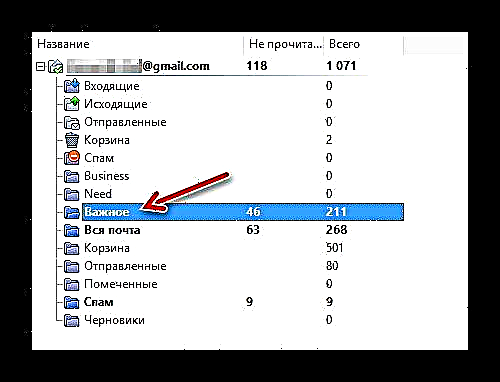ਬੈਟ ਦੀ ਵਰਤੋਂ ਕਰਦੇ ਸਮੇਂ! ਤੁਹਾਡੇ ਕੋਲ ਇੱਕ ਪ੍ਰਸ਼ਨ ਹੋ ਸਕਦਾ ਹੈ: "ਅਤੇ ਪ੍ਰੋਗਰਾਮ ਆਉਣ ਵਾਲੀਆਂ ਮੇਲਾਂ ਨੂੰ ਕਿੱਥੇ ਸਟੋਰ ਕਰਦਾ ਹੈ?" ਭਾਵ, ਇਹ ਕੰਪਿ computerਟਰ ਦੀ ਹਾਰਡ ਡਰਾਈਵ ਤੇ ਇੱਕ ਖਾਸ ਫੋਲਡਰ ਨੂੰ ਦਰਸਾਉਂਦਾ ਹੈ, ਜਿੱਥੇ ਮੇਲਰ ਨੇ "ਸਟੈਕਸ" ਚਿੱਠੀਆਂ ਸਰਵਰ ਤੋਂ ਡਾ .ਨਲੋਡ ਕੀਤੀਆਂ ਹਨ.
ਕੋਈ ਵੀ ਇਸ ਪ੍ਰਸ਼ਨ ਨੂੰ ਬਿਲਕੁਲ ਇਸ ਤਰ੍ਹਾਂ ਨਹੀਂ ਪੁੱਛਦਾ. ਸੰਭਵ ਤੌਰ 'ਤੇ, ਤੁਸੀਂ ਕਲਾਇੰਟ ਜਾਂ ਓਪਰੇਟਿੰਗ ਸਿਸਟਮ ਨੂੰ ਦੁਬਾਰਾ ਸਥਾਪਤ ਕੀਤਾ ਹੈ, ਅਤੇ ਹੁਣ ਤੁਸੀਂ ਮੇਲ ਫੋਲਡਰਾਂ ਦੀ ਸਮੱਗਰੀ ਨੂੰ ਬਹਾਲ ਕਰਨਾ ਚਾਹੁੰਦੇ ਹੋ. ਤਾਂ ਆਓ ਪਤਾ ਕਰੀਏ ਕਿ ਅੱਖਰ ਕਿਥੇ "ਝੂਠ" ਹਨ ਅਤੇ ਉਹਨਾਂ ਨੂੰ ਕਿਵੇਂ ਰਿਕਵਰ ਕੀਤਾ ਜਾਵੇ.
ਇਹ ਵੀ ਵੇਖੋ: ਬੈਟ ਦੀ ਸੰਰਚਨਾ!
ਕਿੱਥੇ ਹਨ ਬੈਟ! ਸੁਨੇਹੇ ਸਟੋਰ ਕੀਤੇ ਗਏ
ਮਾ mouseਸ ਇੱਕ ਕੰਪਿ computerਟਰ ਉੱਤੇ ਮੇਲ ਡੇਟਾ ਦੇ ਨਾਲ ਉਸੇ ਤਰ੍ਹਾਂ ਕੰਮ ਕਰਦਾ ਹੈ ਜਿਵੇਂ ਕਿ ਬਹੁਤ ਸਾਰੇ ਹੋਰ ਮੇਲ ਭੇਜਣ ਵਾਲੇ. ਪ੍ਰੋਗਰਾਮ ਉਪਭੋਗਤਾ ਪ੍ਰੋਫਾਈਲ ਲਈ ਇੱਕ ਫੋਲਡਰ ਤਿਆਰ ਕਰਦਾ ਹੈ, ਜਿੱਥੇ ਇਹ ਕੌਂਫਿਗਰੇਸ਼ਨ ਫਾਈਲਾਂ, ਈਮੇਲ ਖਾਤਿਆਂ ਅਤੇ ਸਰਟੀਫਿਕੇਟ ਦੀ ਸਮਗਰੀ ਨੂੰ ਸਟੋਰ ਕਰਦਾ ਹੈ.
ਅਜੇ ਵੀ ਬੈਟ ਲਗਾਉਣ ਦੀ ਪ੍ਰਕਿਰਿਆ ਵਿਚ ਹੈ! ਤੁਸੀਂ ਚੁਣ ਸਕਦੇ ਹੋ ਕਿ ਮੇਲ ਡਾਇਰੈਕਟਰੀ ਕਿੱਥੇ ਰੱਖਣੀ ਹੈ. ਅਤੇ ਜੇ ਤੁਸੀਂ ਉਚਿਤ ਮਾਰਗ ਨਿਰਧਾਰਤ ਨਹੀਂ ਕੀਤਾ, ਤਾਂ ਪ੍ਰੋਗਰਾਮ ਡਿਫੌਲਟ ਵਿਕਲਪ ਦੀ ਵਰਤੋਂ ਕਰਦਾ ਹੈ:
ਸੀ: ਉਪਭੋਗਤਾ ਯੂਜ਼ਰਨੇਮ ਐਪਡਾਟਾ ਰੋਮਿੰਗ ਬੈਟ!
ਬੈਟ ਤੇ ਜਾਓ! ਅਤੇ ਤੁਰੰਤ ਸਾਡੇ ਬਕਸੇ ਦੇ ਨਾਮ ਨਾਲ ਇੱਕ ਜਾਂ ਵਧੇਰੇ ਫੋਲਡਰਾਂ ਨੂੰ ਮਾਰਕ ਕਰੋ. ਉਹ ਈਮੇਲ ਪ੍ਰੋਫਾਈਲਾਂ ਦਾ ਸਾਰਾ ਡਾਟਾ ਸਟੋਰ ਕਰਦੇ ਹਨ. ਅਤੇ ਪੱਤਰ ਸਮੇਤ.
ਪਰ ਇੱਥੇ ਇੰਨਾ ਸੌਖਾ ਨਹੀਂ ਹੈ. ਪੱਤਰ ਭੇਜਣ ਵਾਲਾ ਹਰੇਕ ਅੱਖਰ ਨੂੰ ਵੱਖਰੀ ਫਾਈਲ ਵਿੱਚ ਨਹੀਂ ਸੰਭਾਲਦਾ. ਆਉਣ ਅਤੇ ਜਾਣ ਵਾਲੀਆਂ ਮੇਲਾਂ ਲਈ ਡੇਟਾਬੇਸ ਹਨ - ਪੁਰਾਲੇਖਾਂ ਦੀ ਤਰ੍ਹਾਂ ਕੁਝ. ਇਸ ਲਈ, ਤੁਸੀਂ ਇਕ ਖ਼ਾਸ ਸੰਦੇਸ਼ ਨੂੰ ਮੁੜ ਪ੍ਰਾਪਤ ਕਰਨ ਦੇ ਯੋਗ ਨਹੀਂ ਹੋਵੋਗੇ - ਤੁਹਾਨੂੰ ਪੂਰੀ ਸਟੋਰੇਜ ਨੂੰ "ਰੀਸਟੋਰ" ਕਰਨਾ ਪਏਗਾ.
- ਅਜਿਹੀ ਕਾਰਵਾਈ ਕਰਨ ਲਈ, ਤੇ ਜਾਓ"ਸੰਦ" - ਪੱਤਰ ਆਯਾਤ - “ਬੈਟ ਤੋਂ! ਵੀ 2 (.ਟੀਬੀਬੀ) ».
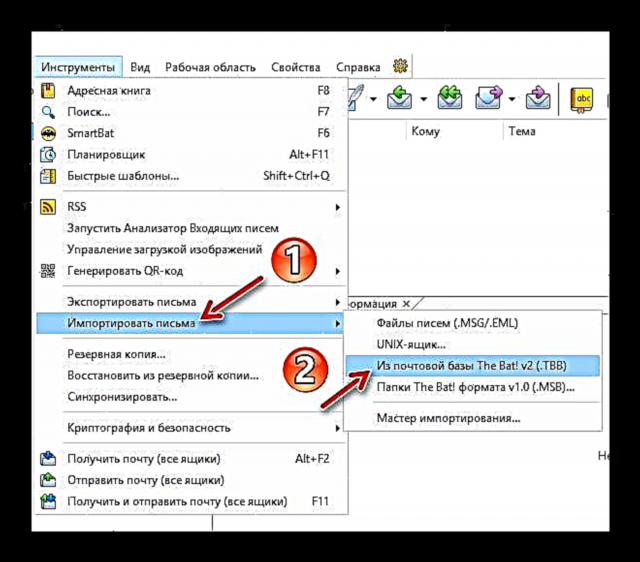
- ਖੁੱਲ੍ਹਣ ਵਾਲੀ ਵਿੰਡੋ ਵਿੱਚ "ਐਕਸਪਲੋਰਰ" ਸਾਨੂੰ ਮੇਲ ਪ੍ਰੋਫਾਈਲ ਫੋਲਡਰ ਮਿਲਦਾ ਹੈ, ਅਤੇ ਇਸ ਵਿਚ ਡਾਇਰੈਕਟਰੀ "IMAP".
 ਇੱਥੇ ਇੱਕ ਕੁੰਜੀ ਸੰਜੋਗ ਦੇ ਨਾਲ "ਸੀਟੀਆਰਐਲ + ਏ" ਸਾਰੀਆਂ ਫਾਈਲਾਂ ਦੀ ਚੋਣ ਕਰੋ ਅਤੇ ਕਲਿੱਕ ਕਰੋ"ਖੁੱਲਾ".
ਇੱਥੇ ਇੱਕ ਕੁੰਜੀ ਸੰਜੋਗ ਦੇ ਨਾਲ "ਸੀਟੀਆਰਐਲ + ਏ" ਸਾਰੀਆਂ ਫਾਈਲਾਂ ਦੀ ਚੋਣ ਕਰੋ ਅਤੇ ਕਲਿੱਕ ਕਰੋ"ਖੁੱਲਾ".
ਇਸਦੇ ਬਾਅਦ, ਇਹ ਸਿਰਫ ਗਾਹਕ ਦੇ ਮੇਲ ਡੇਟਾਬੇਸ ਨੂੰ ਉਨ੍ਹਾਂ ਦੀ ਅਸਲ ਸਥਿਤੀ ਵਿੱਚ ਤਬਦੀਲ ਕਰਨ ਦੇ ਪੂਰਾ ਹੋਣ ਦੀ ਉਡੀਕ ਕਰਨ ਲਈ ਰਹਿਣਾ ਹੈ.
ਬੈਟ ਵਿੱਚ ਅੱਖਰਾਂ ਦਾ ਬੈਕਅਪ ਅਤੇ ਰੀਸਟੋਰ ਕਿਵੇਂ ਕਰੀਏ!
ਮੰਨ ਲਓ ਕਿ ਤੁਸੀਂ ਮੇਲਰ ਨੂੰ ਰੀਟਲੇਬਸ ਤੋਂ ਮੁੜ ਸਥਾਪਿਤ ਕਰਦੇ ਹੋ ਅਤੇ ਮੇਲ ਡਾਇਰੈਕਟਰੀ ਲਈ ਨਵੀਂ ਡਾਇਰੈਕਟਰੀ ਪਰਿਭਾਸ਼ਤ ਕਰਦੇ ਹੋ. ਇਸ ਕੇਸ ਵਿੱਚ ਗੁੰਮ ਹੋਏ ਪੱਤਰ ਆਸਾਨੀ ਨਾਲ ਮੁੜ ਬਹਾਲ ਕੀਤੇ ਜਾ ਸਕਦੇ ਹਨ. ਅਜਿਹਾ ਕਰਨ ਲਈ, ਸਿਰਫ ਨਵੇਂ ਮਾਰਗ ਦੇ ਨਾਲ ਲੋੜੀਦੇ ਬਕਸੇ ਦੇ ਡੇਟਾ ਫੋਲਡਰ ਨੂੰ ਹਿਲਾਓ.
ਇਸ ਤੱਥ ਦੇ ਬਾਵਜੂਦ ਕਿ ਇਹ ਵਿਧੀ ਕੰਮ ਕਰਦੀ ਹੈ, ਅਜਿਹੀਆਂ ਸਥਿਤੀਆਂ ਨੂੰ ਰੋਕਣ ਲਈ ਬਿਲਟ-ਇਨ ਡਾਟਾ ਬੈਕਅਪ ਫੰਕਸ਼ਨ ਦੀ ਵਰਤੋਂ ਕਰਨਾ ਬਿਹਤਰ ਹੈ.
ਮੰਨ ਲਓ ਕਿ ਅਸੀਂ ਸਾਰੀਆਂ ਪ੍ਰਾਪਤ ਹੋਈਆਂ ਮੇਲ ਕਿਸੇ ਹੋਰ ਕੰਪਿ computerਟਰ ਵਿੱਚ ਤਬਦੀਲ ਕਰਨਾ ਚਾਹੁੰਦੇ ਹਾਂ ਅਤੇ ਬੈਟ ਨਾਲ ਉਥੇ ਕੰਮ ਕਰਨਾ ਚਾਹੁੰਦੇ ਹਾਂ! ਖੈਰ, ਜਾਂ ਸਿਸਟਮ ਨੂੰ ਮੁੜ ਸਥਾਪਤ ਕਰਨ ਵੇਲੇ ਅੱਖਰਾਂ ਦੇ ਭਾਗਾਂ ਨੂੰ ਸੁਰੱਖਿਅਤ ਕਰਨ ਦੀ ਗਰੰਟੀ ਦੇਣਾ ਚਾਹੁੰਦੇ ਹਾਂ. ਦੋਵਾਂ ਮਾਮਲਿਆਂ ਵਿੱਚ, ਤੁਸੀਂ ਫਾਈਲ ਵਿੱਚ ਸੁਨੇਹੇ ਨਿਰਯਾਤ ਕਰਨ ਲਈ ਫੰਕਸ਼ਨ ਦੀ ਵਰਤੋਂ ਕਰ ਸਕਦੇ ਹੋ.
- ਅਜਿਹਾ ਕਰਨ ਲਈ, ਅੱਖਰਾਂ ਜਾਂ ਇੱਕ ਖਾਸ ਸੁਨੇਹੇ ਵਾਲਾ ਫੋਲਡਰ ਚੁਣੋ.
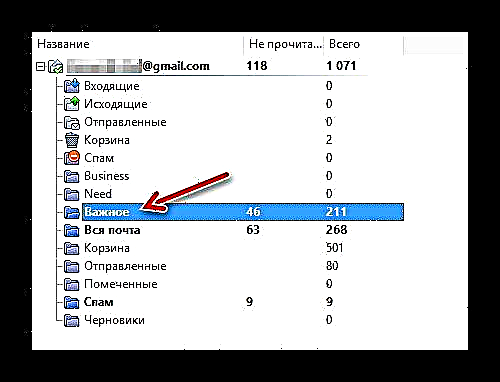
- ਜਾਓ "ਸੰਦ" - ਪੱਤਰ ਨਿਰਯਾਤ ਕਰੋ ਅਤੇ ਉਹ ਬੈਕਅਪ ਫਾਰਮੈਟ ਚੁਣੋ ਜੋ ਸਾਡੇ ਅਨੁਸਾਰ - .MSG ਜਾਂ .EML.

- ਫਿਰ, ਖੁੱਲਣ ਵਾਲੇ ਵਿੰਡੋ ਵਿਚ, ਫਾਈਲ ਨੂੰ ਸਟੋਰ ਕਰਨ ਲਈ ਫੋਲਡਰ ਨੂੰ ਪ੍ਰਭਾਸ਼ਿਤ ਕਰੋ ਅਤੇ ਕਲਿੱਕ ਕਰੋ ਠੀਕ ਹੈ.

ਉਸ ਤੋਂ ਬਾਅਦ, ਚਿੱਠੀਆਂ ਦੀ ਬੈਕਅਪ ਕਾੱਪੀ ਆਯਾਤ ਕੀਤੀ ਜਾ ਸਕਦੀ ਹੈ, ਉਦਾਹਰਣ ਲਈ, ਇੱਕ ਹੋਰ ਪੀਸੀ ਤੇ ਸਥਾਪਤ ਕੀਤੇ ਬੈਟ ਵਿੱਚ!
- ਇਹ ਮੇਨੂ ਦੁਆਰਾ ਕੀਤਾ ਜਾਂਦਾ ਹੈ. "ਸੰਦ" - ਪੱਤਰ ਆਯਾਤ - “ਮੇਲ ਫਾਈਲਾਂ (.MSG / .EML)”.

- ਇੱਥੇ ਅਸੀਂ ਵਿੰਡੋ ਵਿੱਚ ਲੋੜੀਂਦੀ ਫਾਈਲ ਲੱਭਦੇ ਹਾਂ "ਐਕਸਪਲੋਰਰ" ਅਤੇ ਕਲਿੱਕ ਕਰੋ "ਖੁੱਲਾ".

ਨਤੀਜੇ ਵਜੋਂ, ਬੈਕਅਪ ਤੋਂ ਚਿੱਠੀਆਂ ਪੂਰੀ ਤਰ੍ਹਾਂ ਰੀਸਟੋਰ ਹੋ ਜਾਣਗੀਆਂ ਅਤੇ ਮੇਲ ਖਾਤੇ ਦੇ ਪੁਰਾਣੇ ਫੋਲਡਰ ਵਿਚ ਰੱਖ ਦਿੱਤੀਆਂ ਜਾਣਗੀਆਂ.

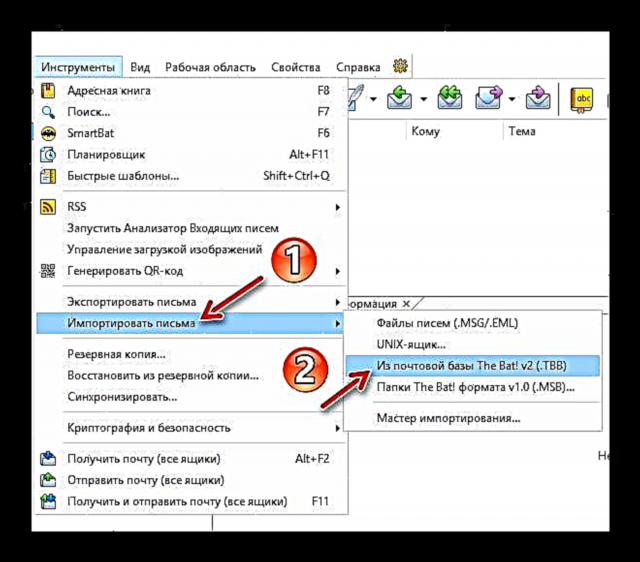
 ਇੱਥੇ ਇੱਕ ਕੁੰਜੀ ਸੰਜੋਗ ਦੇ ਨਾਲ "ਸੀਟੀਆਰਐਲ + ਏ" ਸਾਰੀਆਂ ਫਾਈਲਾਂ ਦੀ ਚੋਣ ਕਰੋ ਅਤੇ ਕਲਿੱਕ ਕਰੋ"ਖੁੱਲਾ".
ਇੱਥੇ ਇੱਕ ਕੁੰਜੀ ਸੰਜੋਗ ਦੇ ਨਾਲ "ਸੀਟੀਆਰਐਲ + ਏ" ਸਾਰੀਆਂ ਫਾਈਲਾਂ ਦੀ ਚੋਣ ਕਰੋ ਅਤੇ ਕਲਿੱਕ ਕਰੋ"ਖੁੱਲਾ".